Como aumentar o nível de proteção em nuvem do Windows 10 Defender
Segurança Microsoft Windows 10 Atualização Dos Criadores / / March 17, 2020
O Windows Defender é o utilitário antimalware interno que protege os PCs em tempo real. Se você é um usuário avançado, veja como aumentar seu nível de proteção.

O Windows Defender é o software de segurança antimalware padrão incorporado ao Windows 10. Ele protege seu sistema em tempo real contra todos os tipos de ameaças à segurança, como vírus, worms, rootkits, spyware e até ransomware.
O Windows Defender continua a melhorar a cada atualização principal do Windows 10. Se você estiver correndo Atualização do Windows 10 Creators (Versão 1703) confira nosso artigo sobre o novo Centro de Segurança do Windows Defender. Isso facilita a exibição e o controle das proteções de segurança no seu dispositivo Windows 10.
Embora o Windows Defender faça um bom trabalho com as configurações padrão, nada é 100% eficaz e não custa mal ampliá-lo quando se trata de alterar as proteções no nível da nuvem. A seleção de um nível mais alto de proteção torna o Windows Defender mais proativo na verificação e detecção de arquivos suspeitos.
Nota: Este artigo é voltado para usuários avançados e usuários experientes que podem gerenciar um pequeno ambiente de produção. É necessário o Windows 10 versão 1703 ou superior. Você ingressará no seu dispositivo Windows 10 no Serviço de Proteção Ativa da Microsoft (MAPS). É uma comunidade online que coleta dados sobre ameaças detectadas no seu sistema. Através da coleta de telemetria e, às vezes, dados pessoais do seu dispositivo, ele fornece detecção precoce de vulnerabilidades e ajuda a impedir a disseminação de novas infecções por malware. A Microsoft afirma que todos os dados coletados são tratados com confidencialidade. Se você tiver dúvidas, confira Declaração de Privacidade da Microsoft.
Adira ao Microsoft MAPS através da Política de Grupo
Essas etapas iniciais exigem o uso da Diretiva de Grupo que não está disponível nas versões Home do Windows 10. Use o atalho de tecladoChave do Windows + R para exibir a caixa de diálogo Executar e tipo:gpedit.msc e pressione Enter ou clique em OK.
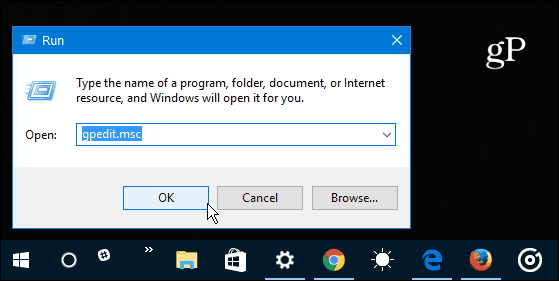
Em seguida, navegue para o seguinte local:
Configuração do computador> Modelos administrativos> Componentes do Windows> Windows Defender Antivirus> MAPS
Duplo click Adira ao Microsoft MAPS localizado no painel direito.
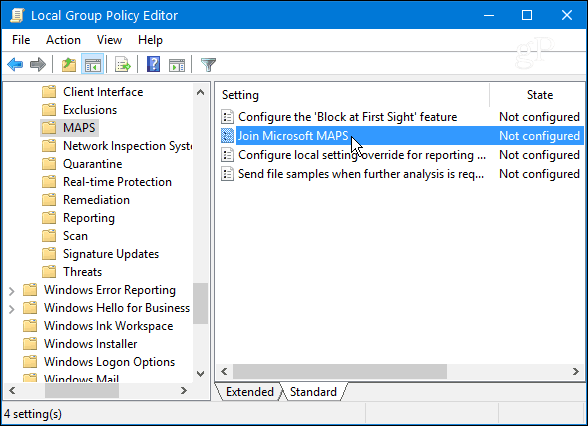
Selecione Ativado e, em Opções, selecione MAPS avançados no menu suspenso e clique em OK.
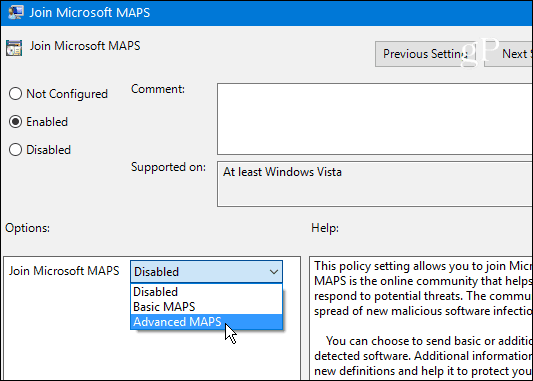
Aumentar o nível de proteção na nuvem
Agora que você inscreveu seu dispositivo Windows 10 no programa MAPS, pode alterar o nível de proteção em nuvem do Windows Defender. Continuando na Diretiva de Grupo, siga para o seguinte caminho:
Configuração do computador> Modelos administrativos> Componentes do Windows> Windows Defender Antivirus> MpEngine
Depois clique duas vezes Selecione o nível de proteção na nuvem no painel direito.
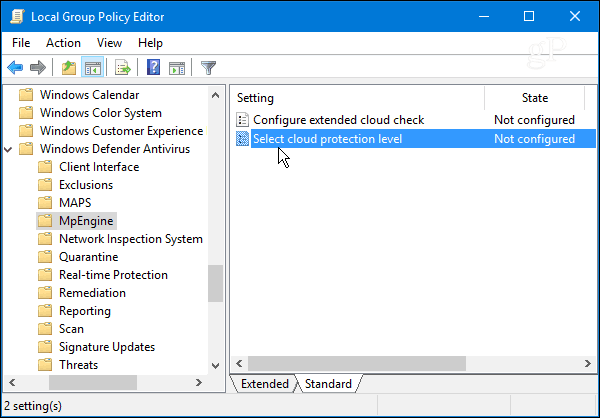
Selecione Ativado e, na seção Opções, selecione Alto nível de bloqueio no menu suspenso e clique em OK para fechar a Diretiva de Grupo.
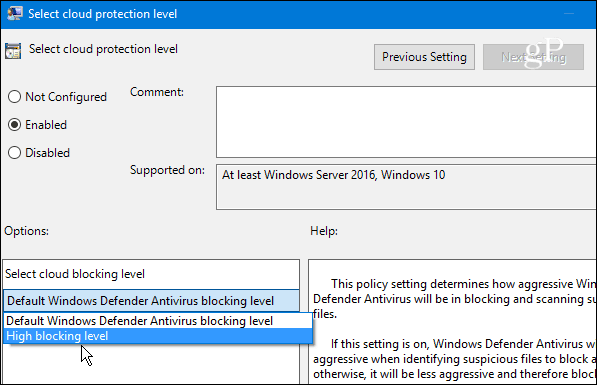
Nota: Ao selecionar a opção de alto nível, força o Windows Defender a bloquear e verificar arquivos com mais frequência. Embora isso melhore a segurança, também pode levar a falsos positivos em arquivos que você sabe que são seguros (especialmente aqueles que alteram as configurações do sistema). No entanto, você pode facilmente desbloquear esses arquivos à medida que avança. É um pouco mais trabalhoso, mas ninguém nunca disse que a segurança é fácil.
Se você estiver executando um PC com Página inicial do Windows 10 e gostaria de aumentar o nível de defensor possível. No entanto, isso significa que você precisará entrar no Registro e fazer modificações. Se você é um consumidor médio, é provável que não esteja analisando todo o trabalho e riscos. No entanto, aqui estão as instruções se você estiver interessado: Aumentar o nível de proteção em nuvem do Windows Defender para Windows 10.
Você aumentou o nível de bloqueio de nuvem do Windows Defender para Windows 10 Home ou Windows 10 Pro? Conte-nos sobre isso nos comentários abaixo.


